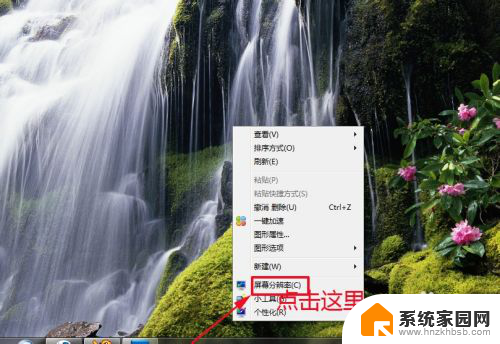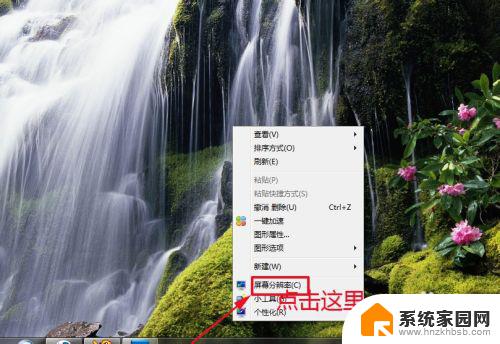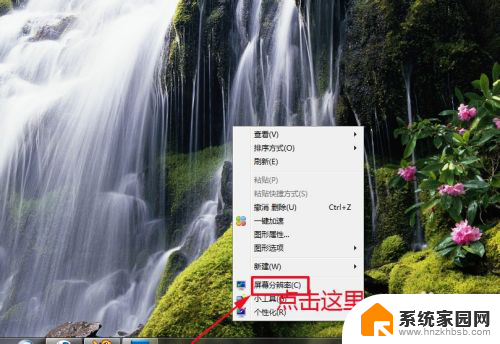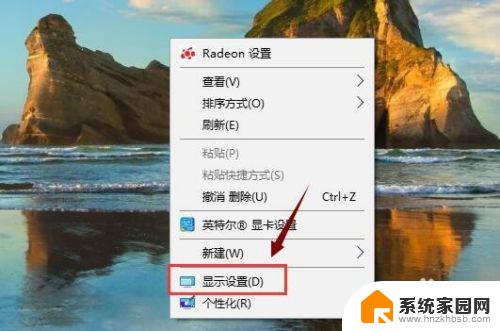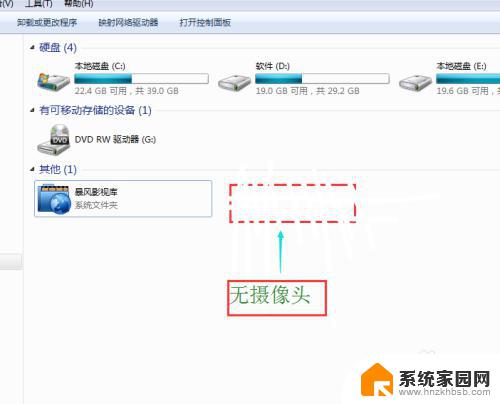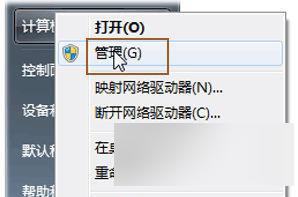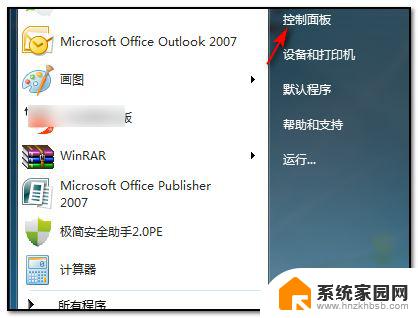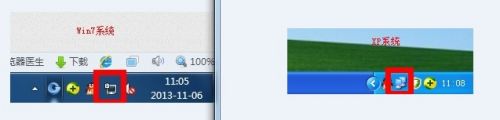windows7分辨率最佳 WIN7系统如何调整电脑分辨率到最佳
windows7分辨率最佳,在使用Windows 7系统的电脑时,我们可能会遇到分辨率不理想的情况,分辨率对于我们的电脑显示效果至关重要,它决定了我们所看到的图像的清晰度和细节程度。有时候我们可能会发现电脑的分辨率设置不太符合我们的需求,显示效果并不令人满意。如何调整电脑分辨率到最佳状态呢?在本文中我们将介绍一些方法和技巧,帮助您在Windows 7系统中找到最佳的分辨率设置,以获得更好的视觉体验。
具体步骤:
1.不同的电脑因为屏幕大小不一样,所以分辨率是不一样的。要设置电脑的分辨率第一步就是要打开电脑的开始菜单(操作方法:鼠标单击开始按钮),然后单击控制面板。
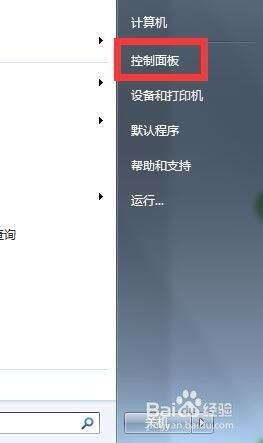
2.在进入控制面板以后,直接单击“外观和个性化”。
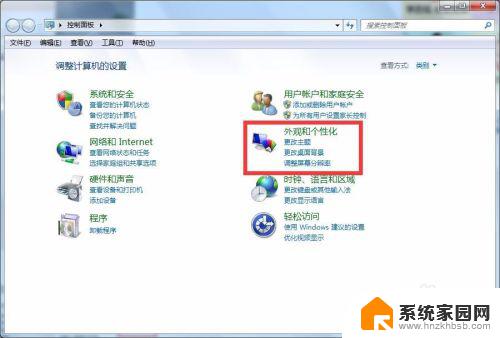
3.在“外观和个性化界面”第二行的第二个就是“调整屏幕分辨率”,单击调整屏幕分辨率。
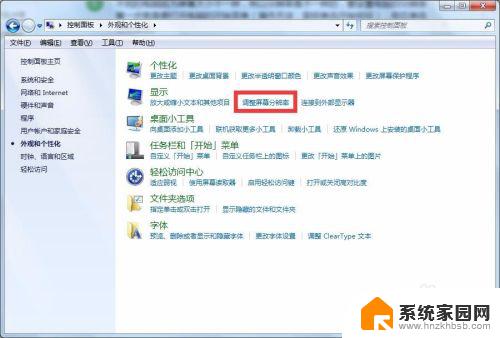
4.在WIN7系统中有一个“检测”功能可以检测到最适应目前屏幕的分辨率,如果不清楚自己得分辨率是多少。可以进行检测。
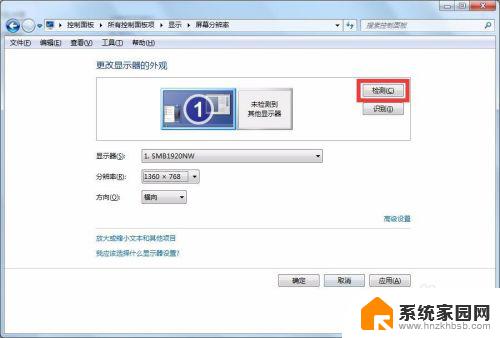
5.检测完成后,可直接使用系统推荐的分辨率。
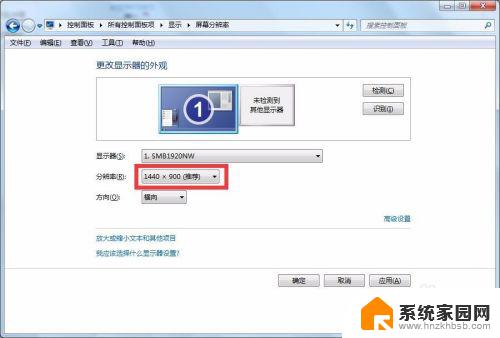
6.操作完成后需要点击确定保存生效,如果不放心可以选择应用查看效果,之后点击确定。
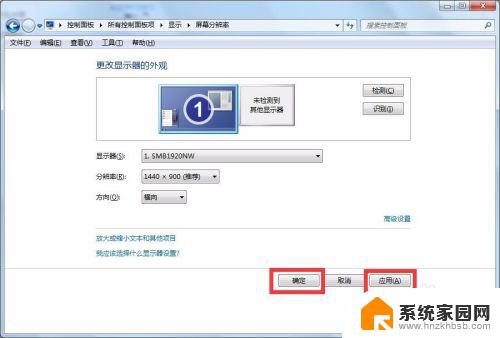
以上就是 Windows 7 分辨率设置的最佳建议,如果您遇到了相同的问题,可以根据本文中介绍的步骤进行修复,希望这篇文章对大家有所帮助。